كيفية تحسين محاكي BlueStacks للعبة Minion Masters على جهاز الكمبيوتر

تم إطلاق Minion Masters أخيرًا على النظام الأساسي للجوّال منذ بضعة أيام ، مما أدى إلى وصول لعبة الورق الشهيرة إلى جمهور أكبر بكثير ، ولكن أيضًا عن غير قصد منح مستخدمي الكمبيوتر طريقة بديلة للاستمتاع بها على أجهزة الكمبيوتر الخاصة بهم. من خلال لعب هذه اللعبة على جهاز الكمبيوتر باستخدام BlueStacks ، يمكن للاعبين الحصول على تجربة Minion Masters الأصلية ، حتى إذا لم يكن جهاز الكمبيوتر الخاص بهم قويًا بما يكفي لتشغيل إصدار الكمبيوتر الشخصي الأصلي. هذا لأن BlueStacks يتطلب القليل جدًا من الموارد ، نسبيًا ، ولا يزال بإمكانه توفير أفضل الرسومات والأداء في هذه اللعبة.
ومع ذلك ، بصرف النظر عن منح المستخدمين صورًا رائعة ومعدلات الإطارات ، تقدم BlueStacks أيضًا مجموعة متنوعة من الأدوات المصممة لتزويد المستخدمين بأفضل تجربة لعب في Minion Masters. وعلى الرغم من أن معظم هذه الأدوات جاهزة للاستخدام من البداية ، فإن البعض الآخر يتطلب القليل من الإعداد والتعديل والتبديل لضبطها لهذه اللعبة. لحسن الحظ ، في هذا الدليل ، ستجد نظرة عامة مختصرة على ميزات BlueStacks الأكثر فائدة لـ Minion Masters ، بالإضافة إلى إرشادات حول كيفية تكوين بعض هذه الميزات لهذه اللعبة.
استمتع بأفضل الرسومات والأداء
في إصدار الكمبيوتر الشخصي ، يبدو Minion Masters بالفعل رائعًا ويبدو صوته رائعًا ، لذا يمكنك فقط توقع نفس الشيء من منفذ الهاتف المحمول. وعلى الرغم من أن هذا صحيح بالنسبة للجزء الأكبر ، إلا أن إصدار الهاتف المحمول يتمتع بميزة على نظيره الأصلي ، على الأقل عند تشغيله على BlueStacks: يمكن للاعبين الحصول على أفضل أداء ورسومات ، حتى مع أجهزة الكمبيوتر أو الأجهزة منخفضة التكلفة نسبيًا. الأجهزة التي عفا عليها الزمن. ومع ذلك ، من أجل تحقيق هذا المستوى من الأداء والإخلاص المرئي ، قد يتعين عليهم تعديل بعض الإعدادات وتعديلها ، سواء في التطبيق أو على BlueStacks.
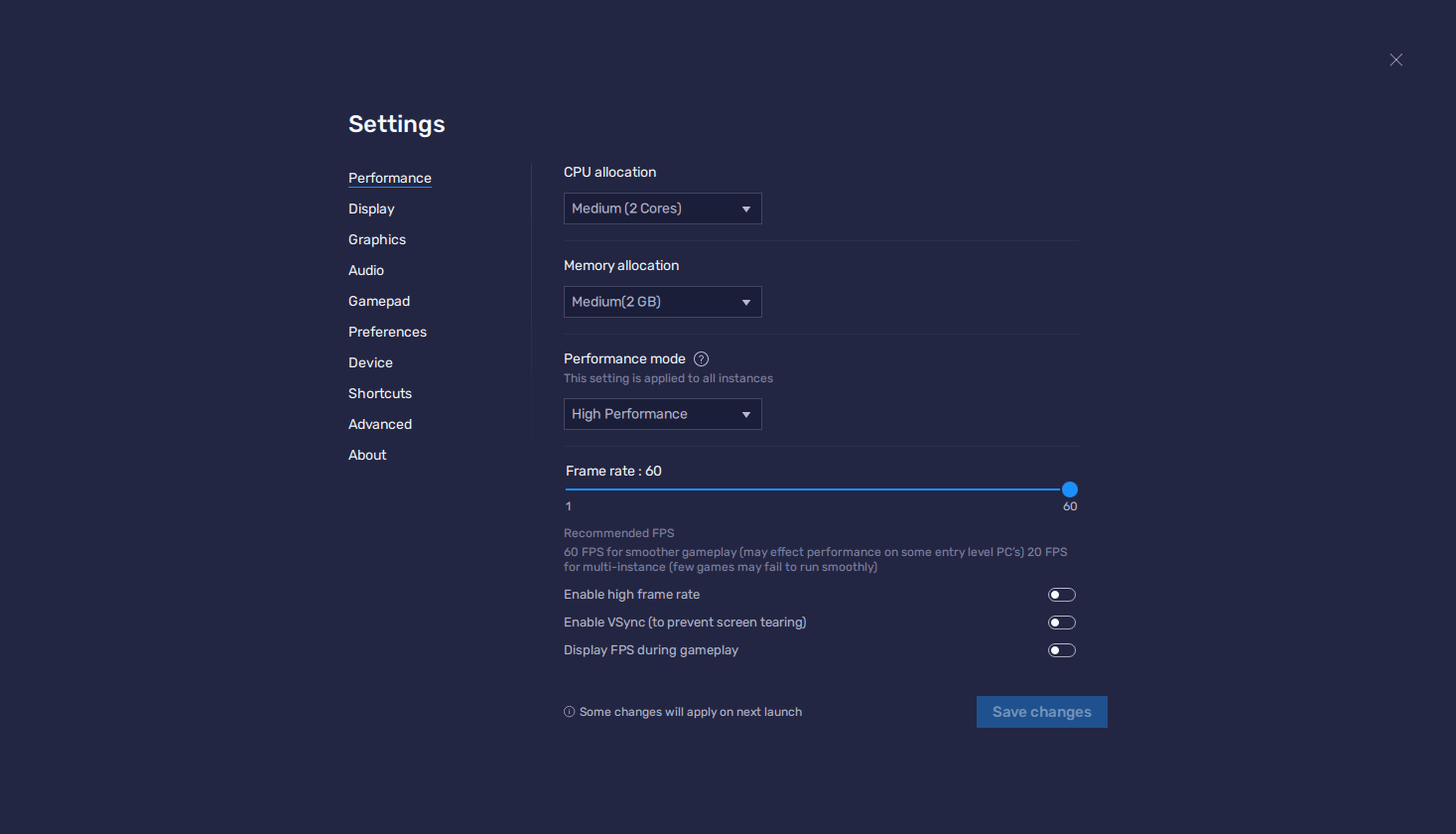
من أجل راحتك ، قمنا بتقسيم هذه التعديلات إلى بضع خطوات بسيطة:
- انتقل إلى إعدادات BlueStacks الخاصة بك من خلال النقر على قائمة الهامبرغر (الإعدادات) في أعلى اليمين ، ثم على “الإعدادات”.
- انتقل إلى قسم “الأداء” ، وقم بتعيين المعلمات مع 2GB على الأقل من ذاكرة الوصول العشوائي ، و 2 من مراكز وحدة المعالجة المركزية ، وضبط وضع الأداء على “أداء عالٍ”. أخيرًا ، تأكد من ضبط شريط تمرير FPS أدناه على 60 إطارًا في الثانية على الأقل. قم بالإنهاء بالنقر فوق “حفظ التغييرات” لتنفيذ التعديلات.
- قم بتشغيل Minion Masters ، وافتح إعدادات اللعبة.
- في هذه الشاشة ، ما عليك سوى تعيين جودة اللعبة على “الفائقة”
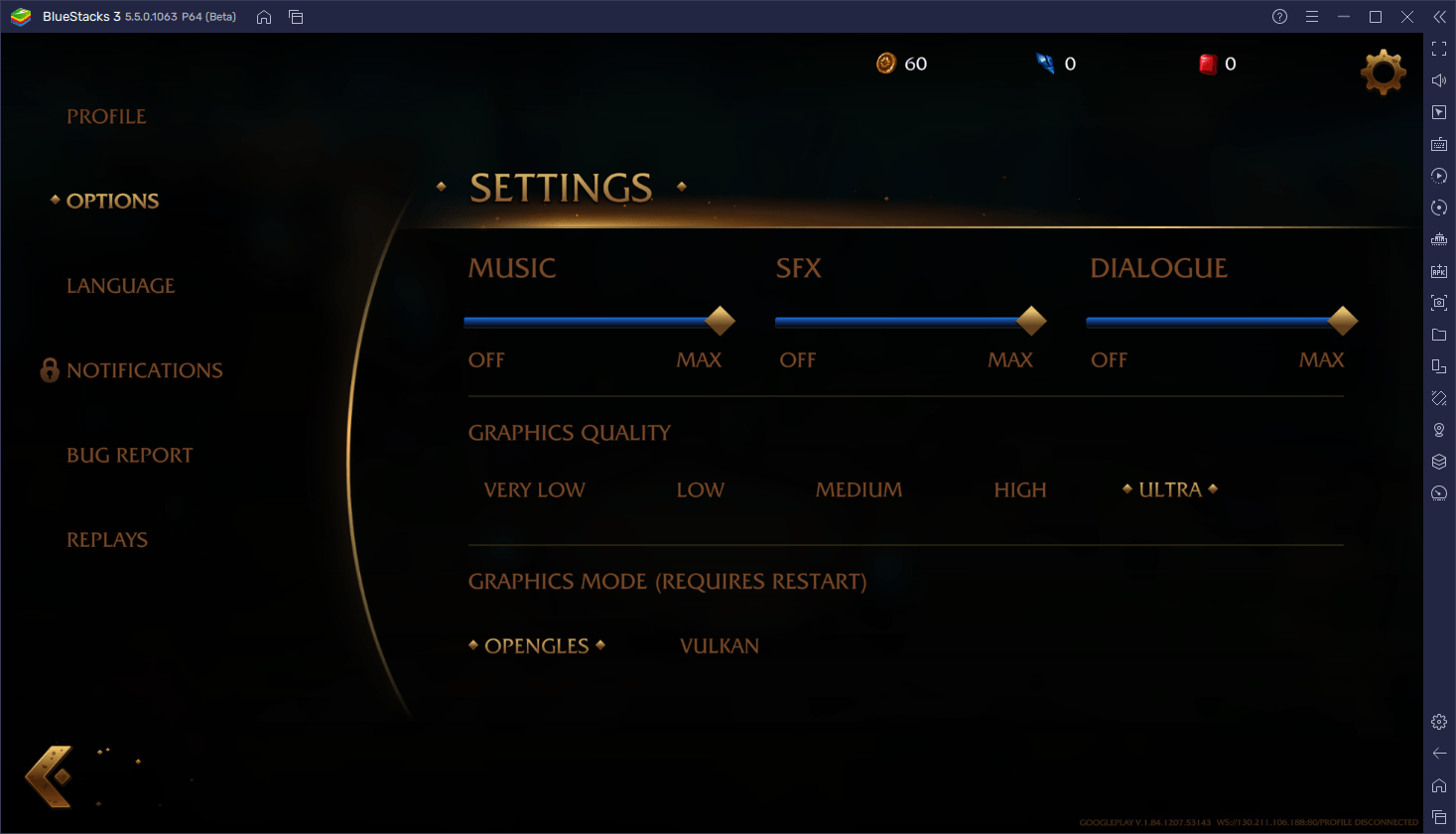
وهذا كل شيء. باستخدام هذه الإعدادات ، يجب أن تعمل لعبتك بسرعة 60 إطارًا في الثانية بسلاسة فائقة ، وبأفضل رسومات ممكنة. وكما ترى من الموارد التي خصصتها للمحاكي في الخطوة 2 ، يمكن تحقيق هذا الأداء باستخدام 2 غيغابايت فقط من ذاكرة الوصول العشوائي ، ووحدة المعالجة المركزية مع نواتين على الأقل. في الوقت الحاضر ، تأتي معظم أجهزة الكمبيوتر مزودة بذاكرة وصول عشوائي (RAM) بسعة 8GB على الأقل ووحدات معالجة مركزية مع 4 مراكز على الأقل ، لذلك يجب أن تكون أكثر من جاهز للاستمتاع بـ Minion Masters بأفضل الإعدادات ، ودون استهلاك قدر كبير من الموارد مثل إصدار الكمبيوتر الشخصي الأصلي .
العب على حسابات متعددة مع مدير المثيل
تتمثل إحدى خصائص Minion Masters ، الموجودة في العديد من ألعاب الورق الأخرى القابلة للتحصيل ، في وجود العديد والعديد من الطرق لبناء الطوابق ومجموعات لا حصر لها من الإنشاءات والإعدادات التي يمكنك من خلالها التغلب على خصومك. ومع ذلك ، فإن الجانب السلبي لذلك هو أنه من الصعب جدًا تجربته ، خاصة وأن البطاقات يتم الحصول عليها إما من القطع ، أو بشكل عشوائي من العديد من أوضاع اللعبة المختلفة. بهذا المعنى ، يلتزم معظم اللاعبين بالبنى الوصفية الحالية ، والتي تميل إلى خنق الإبداع والمرح.
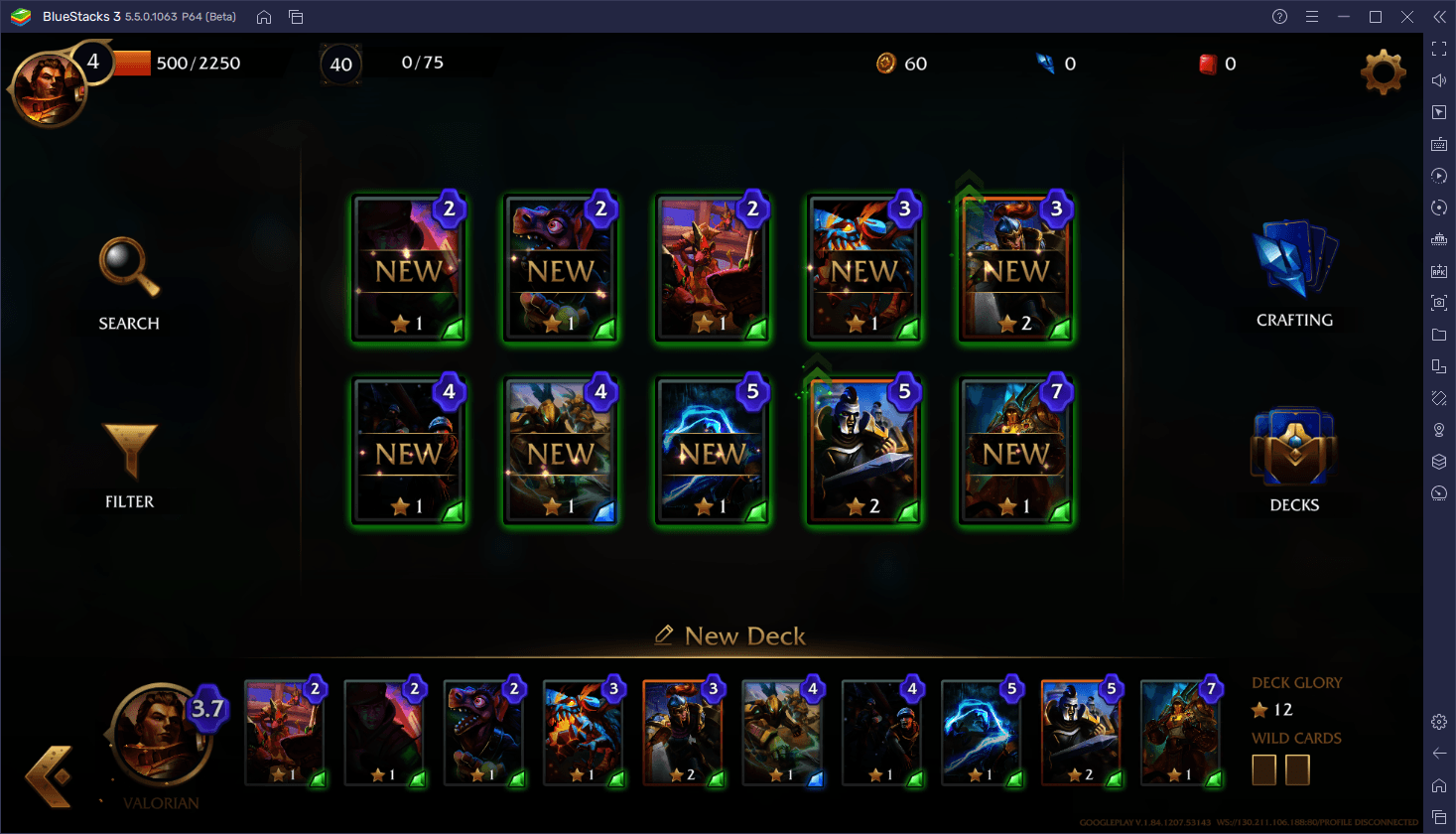
وعلى الرغم من أن BlueStacks لا يمكنه مساعدتك في الحصول على البطاقات التي تريدها ، نظرًا لأن النتائج عشوائية في الغالب ، يمكن لمشغل تطبيق Android الخاص بنا ، على الأقل ، أن يمنحك الوسائل لتجربة أكثر قليلاً عن طريق السماح لك باللعب على عدة حسابات مختلفة في وقت واحد من خلال مدير المثيل. بهذا المعنى ، يمكنك ، من الناحية النظرية ، أن يكون لديك عدد قليل من الحسابات المختلفة وتجميع مجموعة متنوعة من البنى ، فقط للتجربة ومعرفة ما هو الأفضل. ومن يدري ، قد تكتشف حتى تعريفًا جديدًا في هذه العملية!
للوصول إلى مدير المثيل ، ما عليك سوى الضغط على Ctrl + Shift + 8 أثناء استخدام BlueStacks. هذه الشاشة الجديدة هي المكان الذي يمكنك فيه تصور مثيلاتك الحالية ، وكذلك تشغيلها أو إغلاقها ، أو تعديلها أو حذفها. لإنشاء مثيل جديد ، ما عليك سوى النقر فوق الزر “+ مثيل” في أسفل اليسار ، واتبع التعليمات التي تظهر على الشاشة لإعداد التكرار الجديد. فقط تذكر أن تمنحها وحدة المعالجة المركزية وذاكرة الوصول العشوائي الكافية حتى تتمكن من تشغيل اللعبة بشكل صحيح. بعد ذلك ، لا تتردد في اتباع الخطوات الواردة في دليل إعداد Minion Masters للكمبيوتر الشخصي (دليل الكمبيوتر الشخصي) لتثبيت اللعبة على جميع مثيلاتك الجديدة.
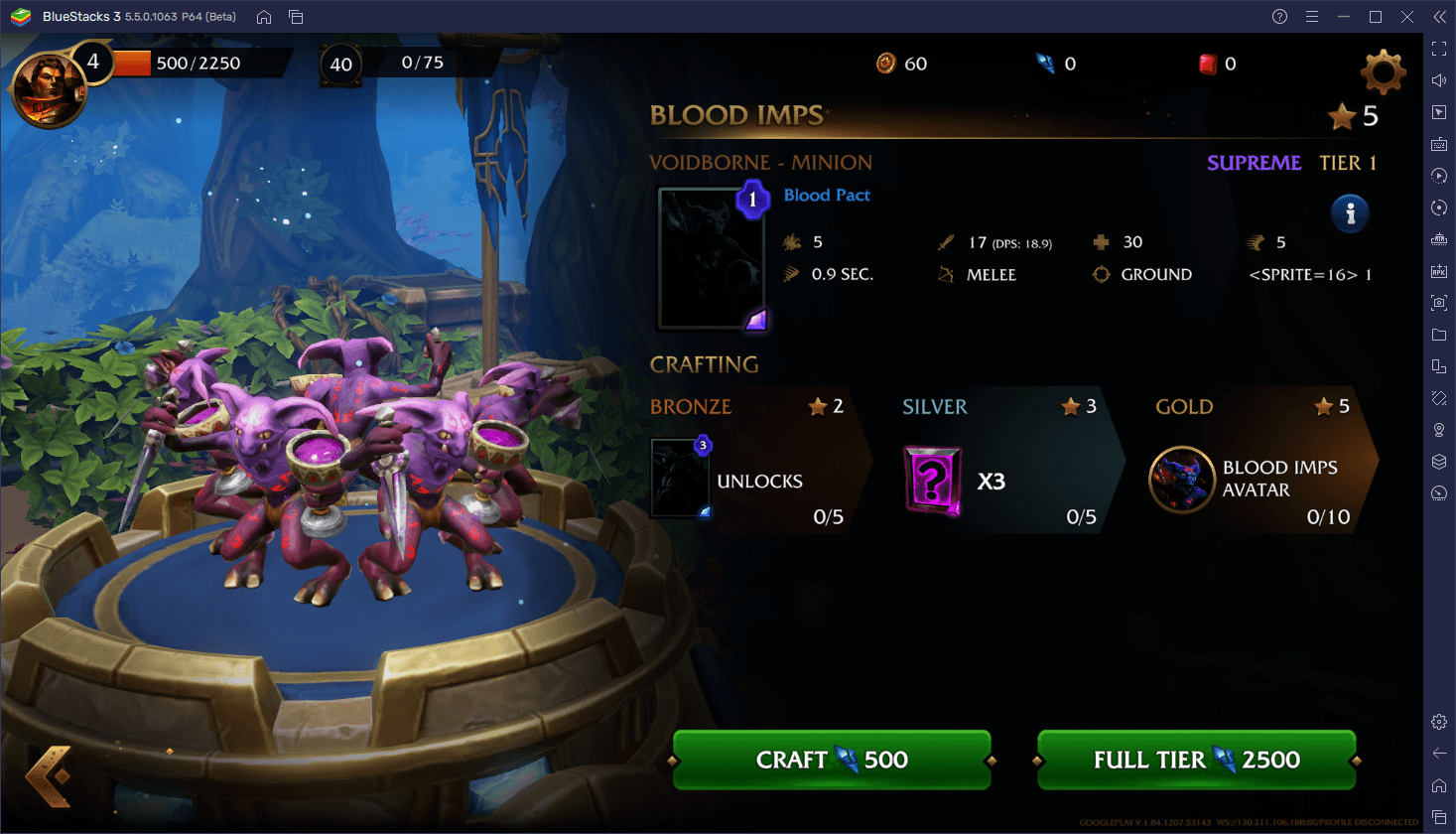
ومع ذلك ، ضع في اعتبارك أنه عندما يتعلق الأمر بتشغيل مثيلات بلوستاكس متعددة في نفس الوقت ، يجب أن يكون جهاز الكمبيوتر الخاص بك قادرًا على دعمها جميعًا ، وإلا فقد تبدأ في مواجهة حالات تباطؤ. لحسن الحظ ، بينما يمكن تشغيل BlueStacks بشكل أساسي على أي جهاز كمبيوتر موجود ، فإن Minion Masters خفيف الوزن أيضًا على الرغم من رسوماته الرائعة. بهذا المعنى ، قد تتمكن من تشغيل بضع حالات دون أي مشاكل. ومع ذلك ، إذا كنت تواجه مشكلات في الأداء ، فيمكنك الرجوع إلى إعدادات BlueStacks وتعيين وضع الأداء على “ذاكرة منخفضة”. بالإضافة إلى ذلك ، قد ترغب في التفكير في تنشيط الوضع الخفيف من خلال مدير المثيلات في الحالات التي لا يتم استخدامها حاليًا ، فقط لتقليل استهلاك الموارد أثناء تواجدهم في الخلفية.
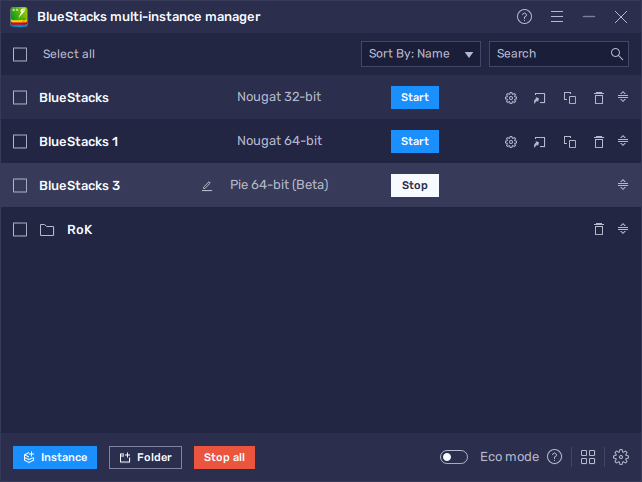
مع BlueStacks ، يمكنك الحصول على أفضل تجربة مع Minion Masters على جهاز الكمبيوتر. لا تتردد في ترك أفكارك وتعليقاتك في القسم أدناه.














